电脑显示器跳动问题如何解决?
- 家电维修
- 2025-03-12
- 20
开篇核心突出:
电脑显示器在使用过程中偶尔会出现图像跳动或抖动的问题,这不仅影响视觉体验,还可能导致长时间工作时的不适。解决电脑显示器跳动问题,首先需要了解造成该现象的原因,再采取相应的解决措施。本文将深入探讨显示器跳动问题的成因以及具体解决方案,旨在为遇到这一难题的用户提供全面的指导和帮助。
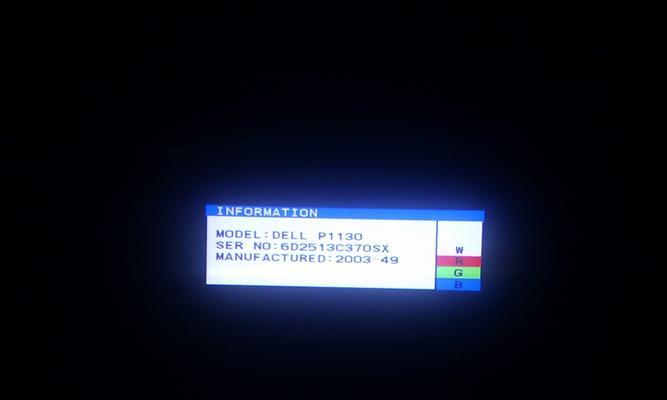
原因分析及解决方法
显示器设置问题
显示器出厂时的设置未必适合所有用户,有时可能导致显示图像不稳定。
如何调整:
1.进入显示器的菜单设置界面,通常通过显示器上的按钮操作。
2.检查并调整“屏幕刷新率”设置。一般而言,60Hz的刷新率对于大多数显示器和应用程序来说已经足够。但对于一些高帧率的游戏或应用,可能需要提高刷新率。
3.校准“相位”和“时钟”参数,这两个选项可以帮助改善图像同步问题。
视频卡驱动过时或损坏
显卡驱动程序过时或损坏是导致显示器显示问题的常见原因。
如何更新:
1.访问显卡制造商的官方网站下载并安装最新版本的驱动程序。
2.确保选择与您的显卡型号和操作系统版本相匹配的驱动程序。
3.安装完毕后重启电脑,检查问题是否解决。
磁场干扰
周围环境中的电磁干扰可能会影响屏幕的稳定性。
如何检测:
1.尝试移动显示器位置,远离可能产生电磁干扰的设备,如音箱、手机等。
2.检查显示器附近是否有磁性物质,如大容量磁盘、磁性贴纸等。
显示器硬件故障
显示器的硬件故障,如内部接线松动或损坏,也可能是导致屏幕跳动的原因。
如何排查:
1.开启显示器故障诊断系统,检查是否显示硬件错误信息。
2.如果有备用显示器,可以连接至计算机,排除硬件故障的可能。
3.如问题依旧,建议联系专业维修人员检查显示器。
电源问题
电源不稳定或电压波动也会引发显示器显示问题。
如何解决:
1.确认供电线路稳定,若有必要,可以使用稳压器提供稳定的电源。
2.检查电源线是否连接紧密,避免因接触不良导致的电源问题。
计算机系统问题
系统运行中的错误或软件冲突可能导致显示异常。
如何解决:
1.使用系统自带的故障排查工具检查系统问题。
2.确保操作系统为最新版本,并检查是否有更新未安装。
3.重装或更新显卡驱动以及所有与显示相关的软件(例如:DirectX)。
电缆信号不稳定
连接显示器的电缆出现松动或损坏,可能导致信号传输不稳定,从而引起显示跳动。
如何检查:
1.确认显示器及显卡端的连接线是否牢固连接。
2.尝试更换一条新的连接电缆,检验是否为电缆质量问题。
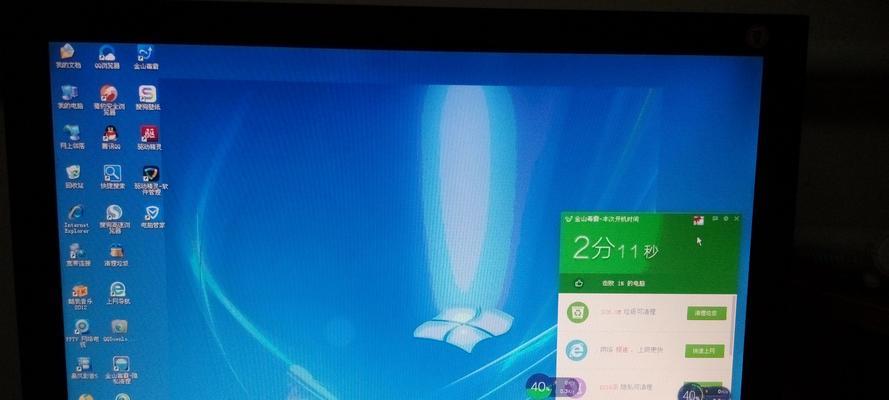
多角度拓展
如何预防显示器跳动
为了防止显示器跳动问题的发生,我们应提前做好预防措施:
定期更新显卡驱动和操作系统的补丁。
使用高品质量产的视频线,并确保连接牢固。
调整显示器设置,保持稳定的环境使用。
相关问题解答
显示器偶尔跳动怎么办?:首先检查连接线是否稳固,再逐个排查上述提到的可能原因。
显示器跳动的其他表现?:除了图像跳动,显示器跳动还可能出现抖动、色彩失真、屏幕闪烁等症状。
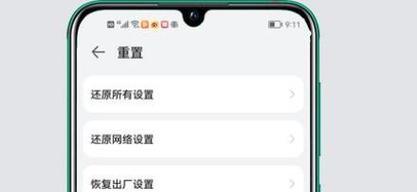
综合以上
通过上述方法的逐步排查与解决,大部分显示器跳动的问题都能够得到缓解或根除。重要的是,在处理问题时,要保持耐心与细致,逐一尝试解决方案,最终找出真正的原因所在。电脑显示器跳动问题是可防可治的,祝愿每位遇到此问题的用户都能顺利解决问题,享受清晰稳定的显示效果。
版权声明:本文内容由互联网用户自发贡献,该文观点仅代表作者本人。本站仅提供信息存储空间服务,不拥有所有权,不承担相关法律责任。如发现本站有涉嫌抄袭侵权/违法违规的内容, 请发送邮件至 3561739510@qq.com 举报,一经查实,本站将立刻删除。
上一篇:笔记本最佳内存匹配方法是什么?
下一篇:公寓房选择投影仪需要注意什么?